时间:2016-02-15 13:33 来源: 我爱IT技术网 编辑:52追风
欢迎您访问我爱IT技术网,今天小编为你分享的PS教程是:【PS制作照片撕开的立体效果 详细步骤】,下面是详细的讲解!
PS制作照片撕开的立体效果 详细步骤
朋友们,平时的照片您是不是看得厌烦了? 那么大家想不想试试不一样的下效果? 今天我就来给大家分享一篇PS制作照片撕开的立体效果,一起来看吧!
照片撕开的立体效果 第一步:打开准备好的图片,双击背景新建图层命名为img,如下图所示
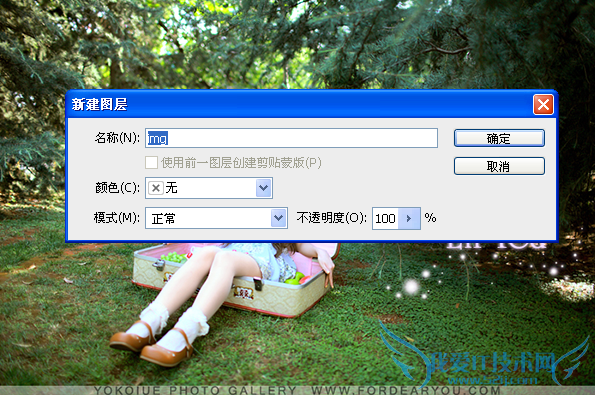 第二步:选中图层img,执行画布大小勾选相对55百分比,如下图所示
第二步:选中图层img,执行画布大小勾选相对55百分比,如下图所示

第三步:新建图层命名为bg,拉动黑白径向渐变,移动到img图层下面,效果如下图
 第四步:给图层img添加描边和内发光样式,右击栅格化图层样式,如下图所示
第四步:给图层img添加描边和内发光样式,右击栅格化图层样式,如下图所示
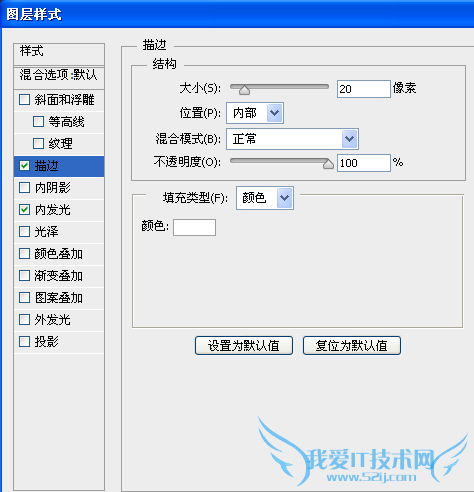


第五步:复制img图层命名为img 2,隐藏图层,使用钢笔工具画出撕开照片边缘,如下图所示
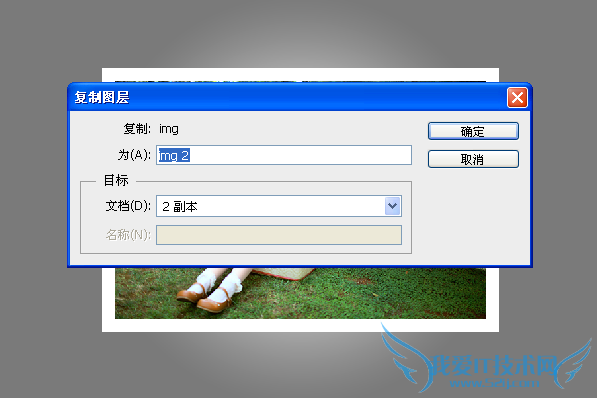
 第六步:选中图层img执行CTRL+X→CTRL+V,如下图所示
第六步:选中图层img执行CTRL+X→CTRL+V,如下图所示

第七步:图层命名为img side 2→向右移动→将img图层命名为img side1→如下图
 第八步:选中side 2执行自由变换,调整到下面效果
第八步:选中side 2执行自由变换,调整到下面效果
 第九步:载入side 1的选区,填充白色,向下移动一层,再向右移动两下,如下图
第九步:载入side 1的选区,填充白色,向下移动一层,再向右移动两下,如下图
 第十步:建立参考线,将img side 2变换成下面效果,如下图所示
第十步:建立参考线,将img side 2变换成下面效果,如下图所示

第十一步:载入side 2的选区,填充白色,向下移动一层,再向左移动两下,如下图
 第十二步:载入img side 1图层选区,拉动渐变如下图,向下移动一层,执行变换,高斯模糊,如下图
第十二步:载入img side 1图层选区,拉动渐变如下图,向下移动一层,执行变换,高斯模糊,如下图


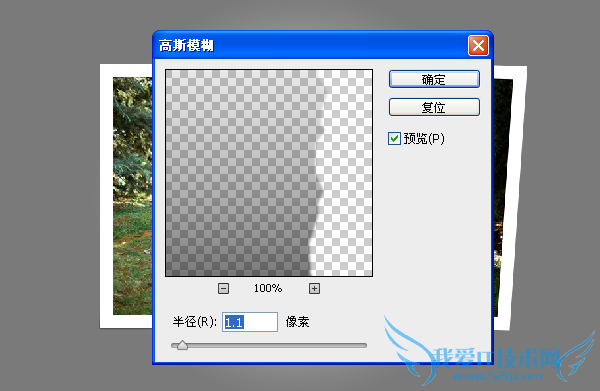 第十三步:同上步载入img side 2图层选区,拉动渐变如下图,向下移动一层,执行变换,高斯模糊,最终效果如下图
第十三步:同上步载入img side 2图层选区,拉动渐变如下图,向下移动一层,执行变换,高斯模糊,最终效果如下图

关于PS制作照片撕开的立体效果 详细步骤的机友互动如下:
相关问题:
答: >>详细
相关问题:
答: >>详细
相关问题:
答: >>详细
- 评论列表(网友评论仅供网友表达个人看法,并不表明本站同意其观点或证实其描述)
-
